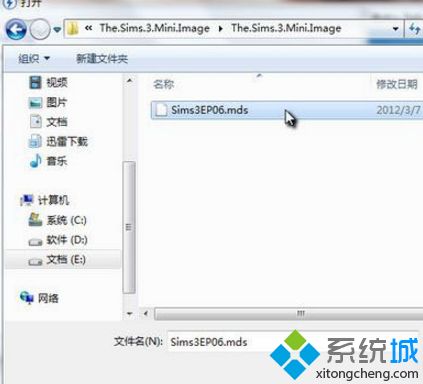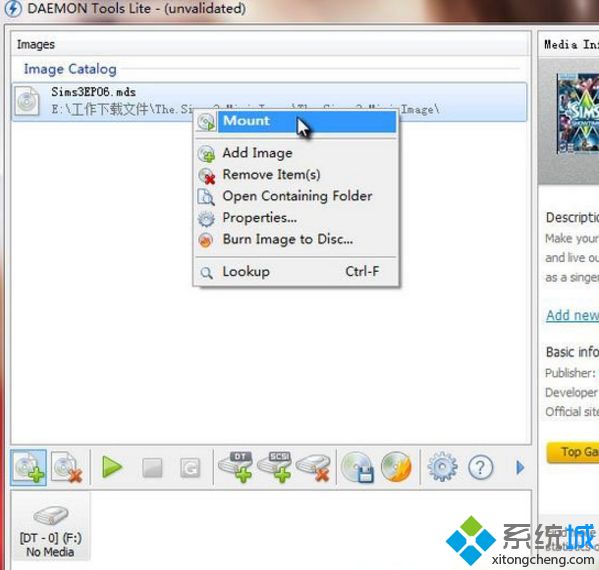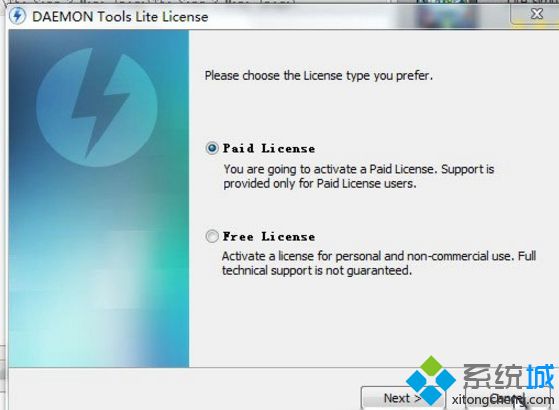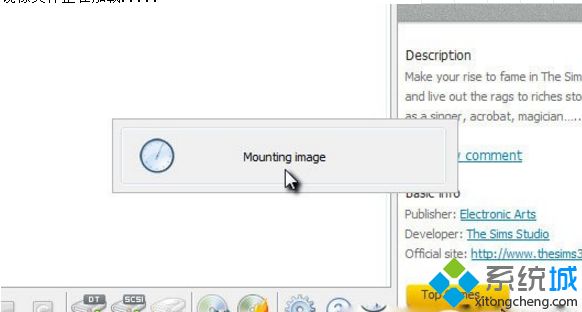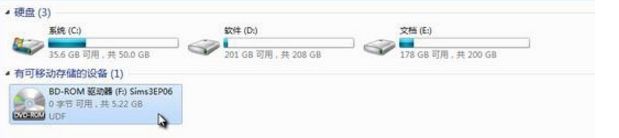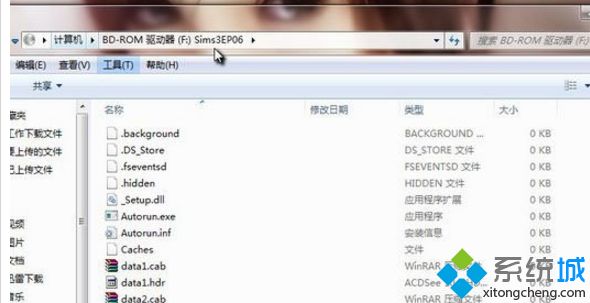win10系统怎么打开mds文件|win10系统打开mds文件的方法
时间:2023-01-01 20:53 来源:未知 作者:liumei 点击:载入中...次
| 运行win10系统看到一个mds文件,mds是什么格式文件?它是比较常用的镜像文件格式之一,当然还有ISO、BIN、CUE、IMG、CCD、CIF、NRG、BWT、BWI、CDI等等格式。那么win10系统如何打开mds文件?可以用DAEMON Tools来打开,接下去一起学习win10系统打开mds文件的方法。 具体方法如下: 1、安装好DAEMON Tools,我们启动它。因为在下下载的是英文版,所以让我们点击左下角的“Add Image”; 2、然后选择我们需要加载的镜像文件,打开;
3、之后我们回到DAEMON Tools界面,在上部就可以看到一个镜像文件列表,我们选择刚刚打开的镜像文件,右键点击选择"Mount";
4、如果您还没破解或者注册的话,会提示您激活,我们直接一路“退出即可”;
5、镜像文件正在加载;
6、加载完成后,我们打开“我的电脑”,可以看到一个多出来的"BD_ROM 驱动器";
7、镜像中的文件。
关于win10系统打开mds文件的方法介绍到这里,以后操作电脑看到mds文件就知道打开方法了。 相关教程:bin文件 打开ISO文件如何打开pe系统打不开win10系统文件 (责任编辑:ku987小孩) |